Installieren der persönlichen Power Apps-App in Microsoft Teams
Eine persönliche App ist eine Teams-Anwendung mit einem persönlichen Bereich. Sie können Power Apps standardmäßig auswählen und einer Registerkarte Ihrer Wahl im Teams-Kanal hinzufügen. Weitere Informationen: Persönliche Apps
Öffnen Sie Microsoft Teams und wählen Sie dann Weitere hinzugefügte Apps (...).
Suchen Sie nach Power Apps.
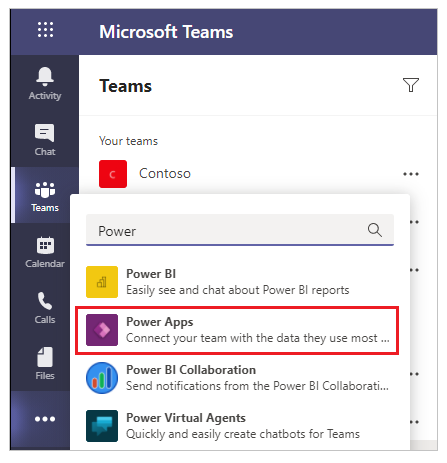
Wählen Sie Hinzufügen.
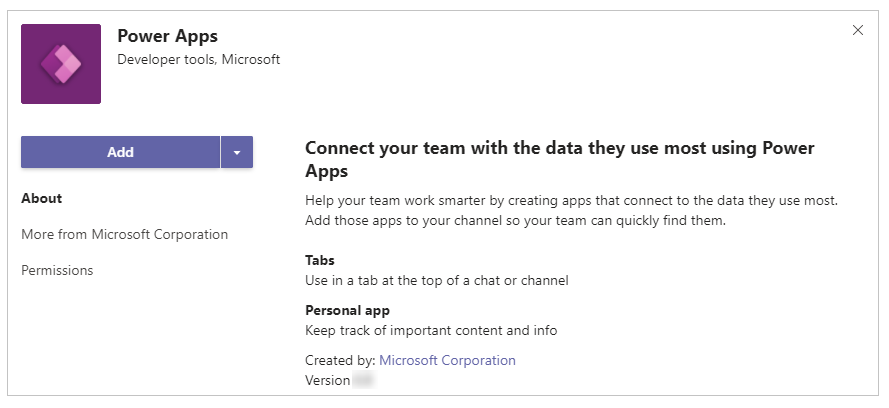
Sie haben Power Apps Teams hinzugefügt. Sie können über den linken Bereich in Teams auf die App zugreifen.
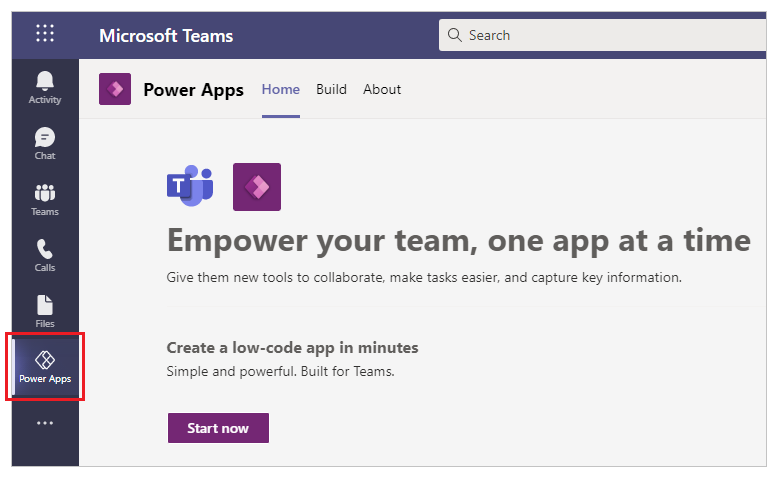
Tipp
Alternativ zur Verwendung des Flyout-Menüs können Sie Apps von der unteren linken Ecke in Teams auswählen und dann nach Power Apps suchen, um die App zu installieren.
Power Apps an Teams anheften
Um einfach auf die Power Apps-App zuzugreifen, machen Sie einen Rechtsklick auf die Power Apps-App unter  und wählen Sie dann Stecknadel.
und wählen Sie dann Stecknadel.
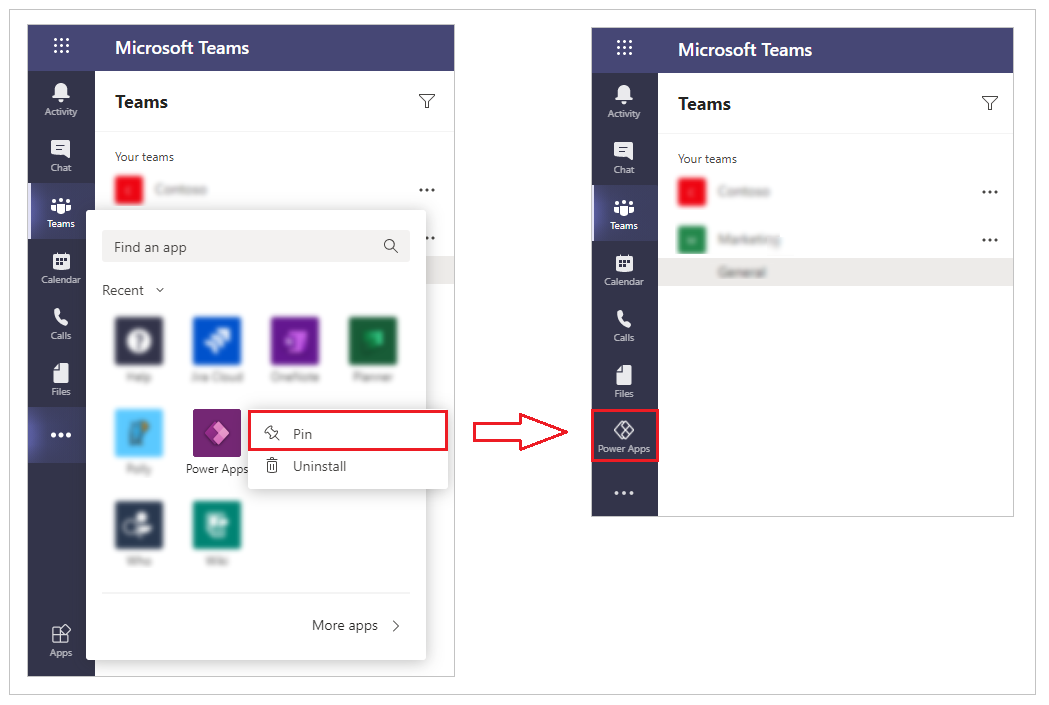
Diese Aktion fügt Power Apps zur linken Schiene von Teams hinzu, damit Sie schnell darauf zugreifen können.
Wenn Sie die App Power Apps anheften, ändert sich der Text des App-Symbols in der Teams-Leiste von kursiv zu normal, um die angeheftete App anzuzeigen.
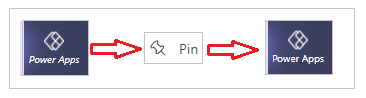
Sie können die Power Apps-App jederzeit mit einem Rechtsklick auf der Power Apps-App und dann durch die Auswahl von Lösen von der linken Schiene lösen.
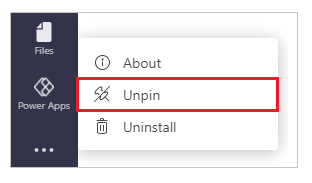
Popout-App
Wenn Sie die Microsoft Teams-Desktop-App nutzen, können Sie die Option Aufklappen verwenden, um Power Apps in einem separaten Fenster zur einfachen Verwendung zu öffnen.
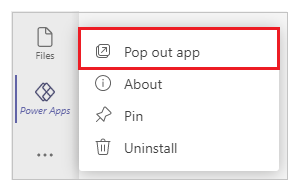
Auf diese Wiese können Sie Microsoft Teams für alltägliche Interaktionen verwenden und trotzdem separat mit Power Apps interagieren.
Nächste Schritte
Ihre erste App in Teams erstellen
Übersicht über die Power Apps-App
Hinweis
Können Sie uns Ihre Präferenzen für die Dokumentationssprache mitteilen? Nehmen Sie an einer kurzen Umfrage teil. (Beachten Sie, dass diese Umfrage auf Englisch ist.)
Die Umfrage dauert etwa sieben Minuten. Es werden keine personenbezogenen Daten erhoben. (Datenschutzbestimmungen).
Feedback
Bald verfügbar: Im Laufe des Jahres 2024 werden wir GitHub-Tickets als Feedbackmechanismus für Inhalte auslaufen lassen und es durch ein neues Feedbacksystem ersetzen. Weitere Informationen finden Sie unter: https://aka.ms/ContentUserFeedback.
Einreichen und Feedback anzeigen für